“最近晚上有空嘛,给你俩分享点东西。”
“都知道代码用GitHub进行远程仓库储存,用了这个环境也可以储存在远程仓库,以后环境、代码全可以通过远程仓库来进行本地部署。”
通过简单的介绍,大佬(敬爱的宝哥)开始了对docker的简单说明,之后就有了自己的尝试和环境部署,于是就有了这篇文章
最开始看了官方的安装文档(Windows),官方推荐安装Docker Desktop,由于我的Win10是家庭版的,无法安装,只好安装DockerToolbox来作为docker的使用工具,由于Win版的安装包是exe文件。就不做过多的介绍了
注:在DokcerToolbox安装完成后,启动时会自动下载boot2docker.iso作为虚拟主机文件,但是由于网络问题,可能会出现问题,其实在DokcerToolbox的安装目录中,就已经存在此文件,可以将文件复制到指定目录中(我本地的目录为:C:\Users\NAME.docker\machine\cache),在重新启动即可
安装完成后,同时还会为我们安装Oracle VM VirtualBox虚拟机管理软件,稍后的虚拟机目录转移和目录挂载,都是靠这个来完成的
由于虚拟机默认是安装在C盘用户目录下的,同时虚拟硬盘也是在C盘下的,如果要将虚拟硬盘移动到其他目录,需要怎么做呢
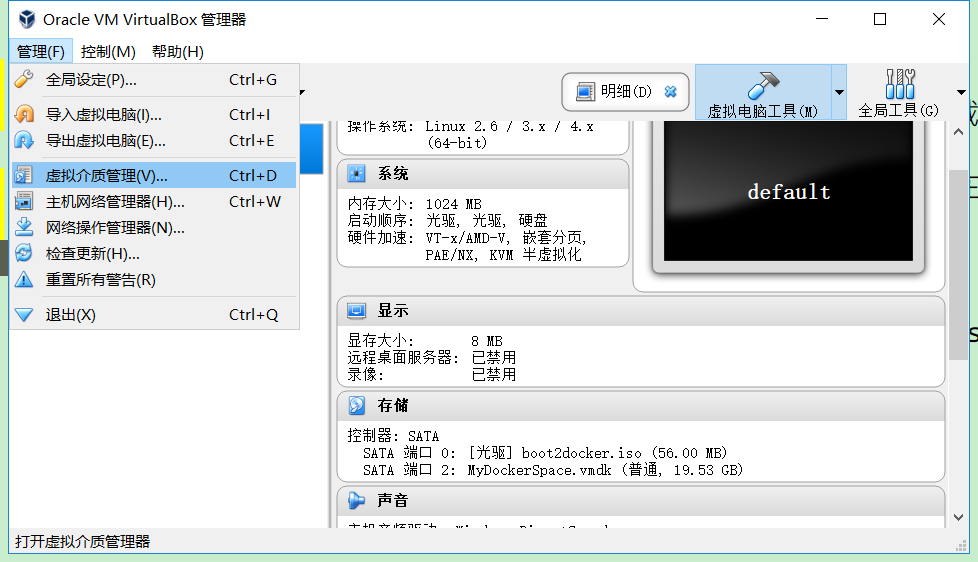
点击虚拟介质管理
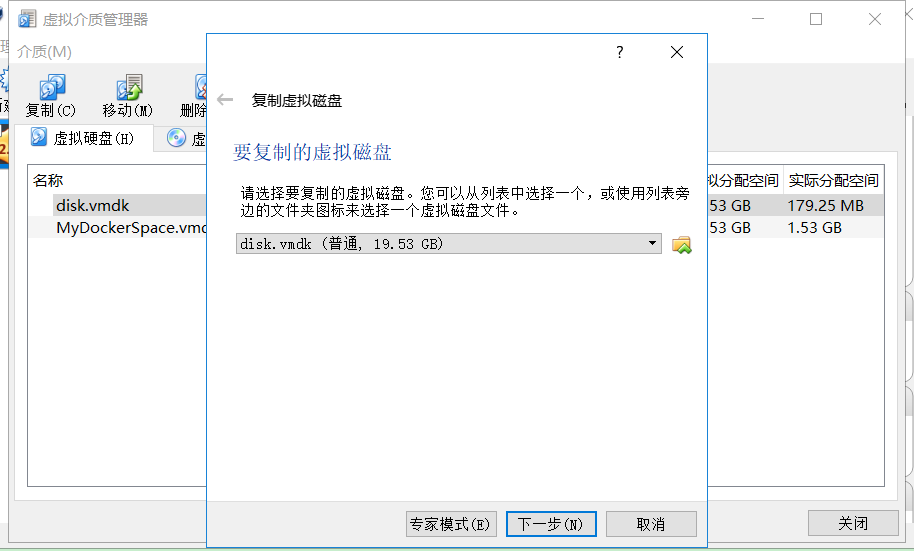

点击复制,按钮,按照步骤操作,注意类型选选择最后一个虚拟机磁盘
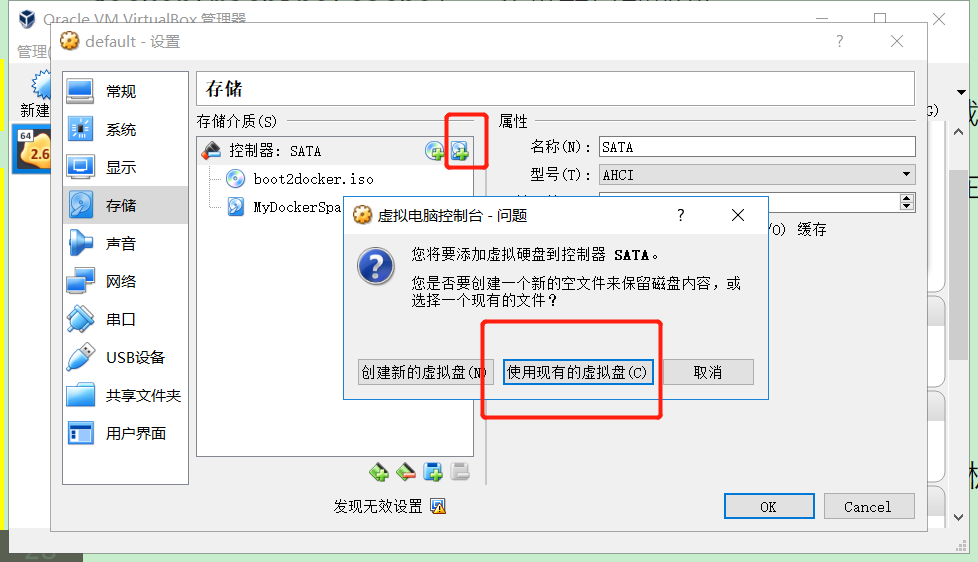
点击设置,并选择左侧的储存,可以将原来的删除,然后点击加号,选择使用现有磁盘按钮,选择刚才添加的虚拟磁盘
DockerToolbox的其实就是在Windows中安装一个虚拟机,然后通过这个虚拟机去和docker进行连接,所以在本机是看不到文件目录的,在开发中需要操作文件的话,只靠命令行的话肯定是不会方便的,所以我们可以在虚拟机中创建一个目录,然后将目录挂载到本地的一个目录,这样虚拟机中的文件就会实时出现在我们的本机中了,挂载步骤如下:
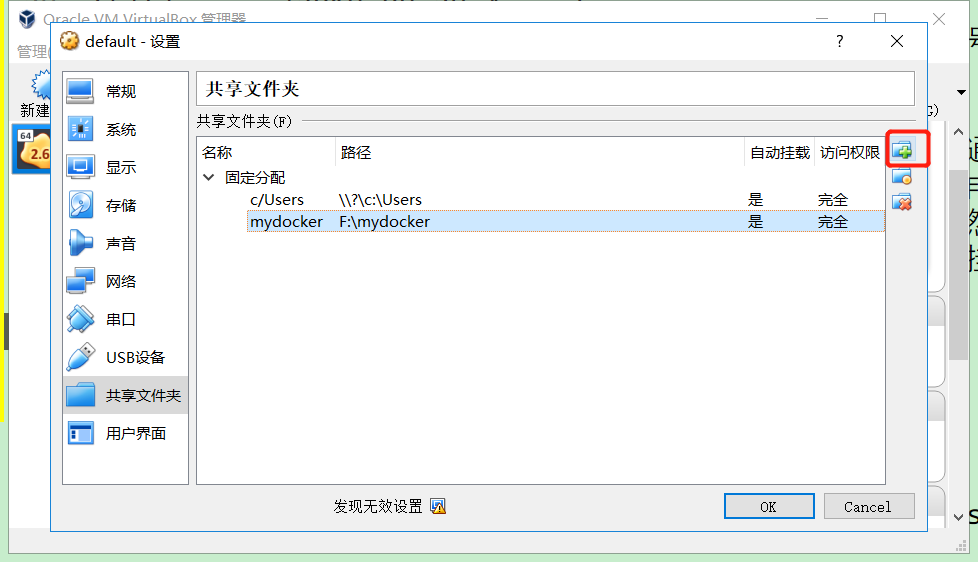
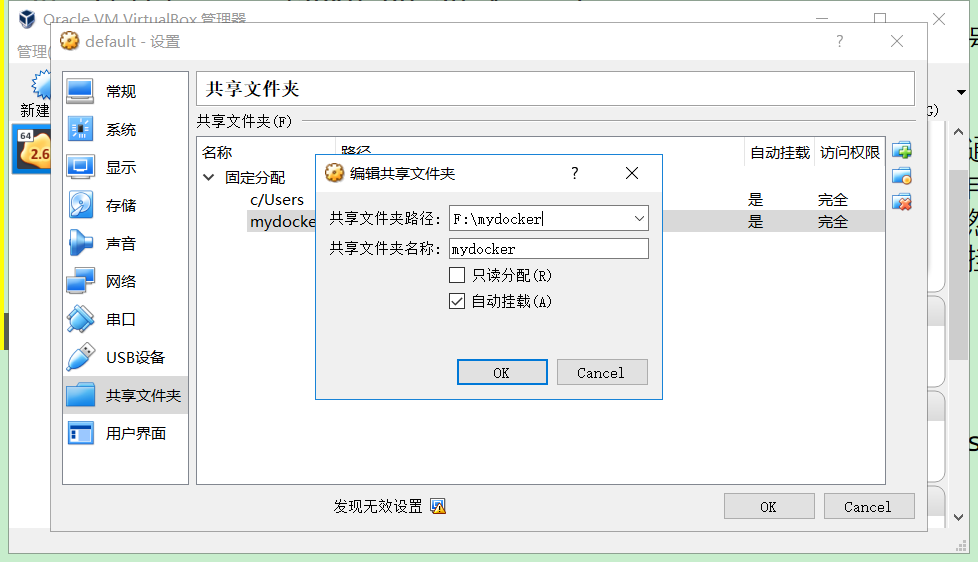
同样选择设置,然后左侧的共享文件夹按钮,点击加号,注意下面的选项不要选择只读分配,然后记住那个共享文件夹名称,稍后会用到
然后通过命令,进入虚拟机中创建一个目录,并将刚才的共享文件夹名称与目录挂载
docker-machine ssh defaultsudo mount -b vboxsf mydocker /mydockervboxsf后面两个名称前面是共享文件夹名称,后面是虚拟主机的目录,这样就挂载成功了,在这个目录中的修改也会直接映射在本地的文件夹中